Vous ne voulez pas voir disparaître les dossiers de votre Samsung Galaxy A52. En effet, des fois vous aimeriez pouvoir retrouver les informations (contacts, photos, sms,.. ) qui se trouvaient dans votre appareil android. La perte de données peut arriver lors de la casse ou le vol de votre smartphone, ou bien lorsque vous devez remettre à zéro votre smartphone . Donc cela sera intéressant de sauvegarder régulièrement les informations votre Samsung Galaxy A52 si vous désirez retrouver les dossiers à n’importe quel moment et ainsi pouvoir les retrouver si nécessaire. Dans cet article nous allons tout d’abord vous développer les différentes manières de sauvegarder votre Samsung Galaxy A52. Dans un deuxième temps nous vous détaillerons la sauvegarde de données avec le Cloud mais aussi Google. Finalement, nous expliquerons tout simplement quelle est la technique pour sauvegarder sur un ordinateur finalement comment faire pour restaurer cette sauvegarde en cas de perte de données.
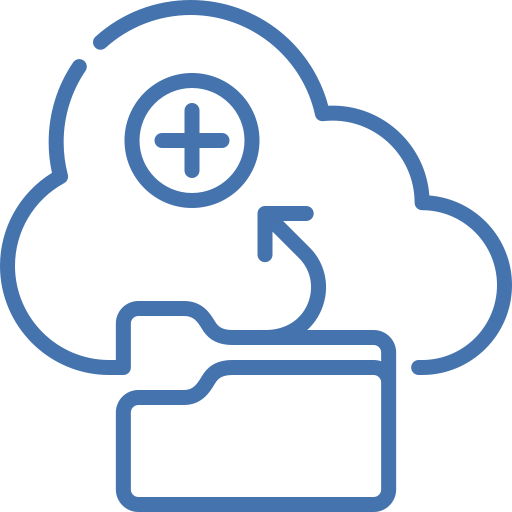
Comment faire pour enregistrer les dossiers de votre Samsung Galaxy A52?
Il est possible de stocker vos données, contacts, sms avec un un smartphone android. Il existe quelques manières pour pouvoir sauvegarder votre Samsung Galaxy A52. Vous pourrez sauvegarder grâce à un Cloud ou drive, mais aussi sur un ordinateur.
Comment faire pour créer une sauvegarde sur un Cloud ou Drive de votre Samsung Galaxy A52?
Chaque téléphone a un Cloud de sauvegarde en fonction de la marque du téléphone. Vous aurez le choix de sauvegarder vos dossiers sur le Cloud de la marque de votre Samsung Galaxy A52 mais aussi sur Google Drive. Si vous souhaitez seulement sauvegarder les photos de votre Samsung Galaxy A52, jetez un oeil à notre article.
Enregistrer les fichiers sur le Cloud de votre Samsung Galaxy A52
Effectivement pour pouvoir stocker toutes vos informations sur le Cloud de la marque de votre Samsung Galaxy A52, rien de plus simple. Consultez les étapes suivantes:
- Allez dans les paramètres de votre Samsung Galaxy A52
- Dans un deuxième temps cliquez sur Comptes et sauvegarde ou encore Paramètres supplémentaires
- Et ensuite dans Sauvegarde et Restauration mais également Sauvegarde et réinitialisation
- Et ensuite cliquez sur Sauvegarder sous le compte de la marque de votre Samsung Galaxy A52 ou Sauvegarde locale
- Suivez la démarche:
- soit vous devrez créer un compte de sauvegarde
- soit vous allez pouvoir réaliser une nouvelle sauvegarde si votre compte est déjà créé
Faire une sauvegarde de votre Samsung Galaxy A52 avec Google
Pour pouvoir créer une sauvegarde sur Google, il faudra avant tout vous créer un mail Gmail. Sauvegarder ces dossiers sur Google, va vous permettre de profiter à n’importe quel moment de vos données depuis n’importe quel ordinateur mais aussi téléphone. Pour pouvoir créer une sauvegarde mais aussi sauvegarder à nouveau, il vous suffit de respecter ces indications:
- Allez dans les paramètres de votre Samsung Galaxy A52
- Dans un deuxième temps cliquez sur Comptes et sauvegarde mais aussi Paramètres supplémentaires mais aussi Système
- Et ensuite dans Sauvegarde et Restauration mais aussi Sauvegarde et réinitialisation
- Et ensuite cliquez sur activer sauvegarder mes données sous le compte Google
- si ce n’est pas déjà réalisé, il faudra connecter votre adresse Gmail en compte de sauvegarde: Ajouter un compte
- Dans un deuxième temps cliquez sur Compte Google
- Activer la sauvegarde sur Google Drive
- Et ensuite cliquez sur Sauvegarder maintenant
Cette sauvegarde Google va vous permettre de sauvegarder images, contacts, applis de votre Samsung Galaxy A52. Dans l’optique de sauvegarder uniquement les messages de votre Samsung Galaxy A52, jetez un oeil à notre article.
Comment faire pour stocker les informations de votre Samsung Galaxy A52 sur un ordinateur?
Il existe 2 façons pour sauvegarder toutes vos données sur un ordinateur , soit vous le faites manuellement en connectant votre Samsung Galaxy A52 par USB en second lieu récupérer les dossiers visibles, soit vous utilisez un programme de back up comme Dr. Fone .
- Branchez votre Samsung Galaxy A52 par USB sur votre PC
- Lancez le programme Dr. Fone
- Et ensuite cliquez sur Sauvegarder et restaurer : vous devrez choisir le genre de données que vous voulez
- Et ensuite cliquez sur sauvegarder
Quelle est la méthode pour restaurer une sauvegarde des données sur un Samsung Galaxy A52?
Dans l’éventualité où votre téléphone a été remis à zéro mais aussi que vous détenez un nouveau téléphone, la restauration de vos données se fera automatiquement. Au cours du paramétrage du téléphone, il sera demandé l’adresse Gmail lié à votre compte Google. Par conséquent il est possible de choisir de restaurer l’ensemble des informations de la dernière sauvegarde réalisée par Google sur votre vieux téléphone.
Néanmoins vous pourrez aussi de choisir de récupérer les données directement depuis votre Samsung Galaxy A52. En effet, il vous suffira de respecter ces indications:
- Allez dans les paramètres de votre Samsung Galaxy A52
- Dans un deuxième temps cliquez sur Comptes et sauvegarde ou Paramètres supplémentaires
- Et ensuite dans Sauvegarde et Restauration ainsi que Sauvegarde et réinitialisation
- Et ensuite cliquez sur Restauration des données
Restauration d’une sauvegarde Google
En règle générale la restauration automatique est normalement activée dans les paramètres de la sauvegarde de votre Samsung Galaxy A52.
Restauration d’une sauvegarde de votre Samsung Galaxy A52 en passant par votre PC
Il est possible de faire le choix de restaurer une sauvegarde que vous avez réalisée sur votre Samsung Galaxy A52. Dans cette optique lancez le programme Dr. Fone, et ensuite cliquez sur Sauvegarde et restaurer et sur restaurer. Il vous sera demandé de choisir le fichier de sauvegarde.
Dans l’éventualité où vous souhaitez d’autres infos sur votre Samsung Galaxy A52, nous vous invitons à aller voir les autres pages de la catégorie : Samsung Galaxy A52.




